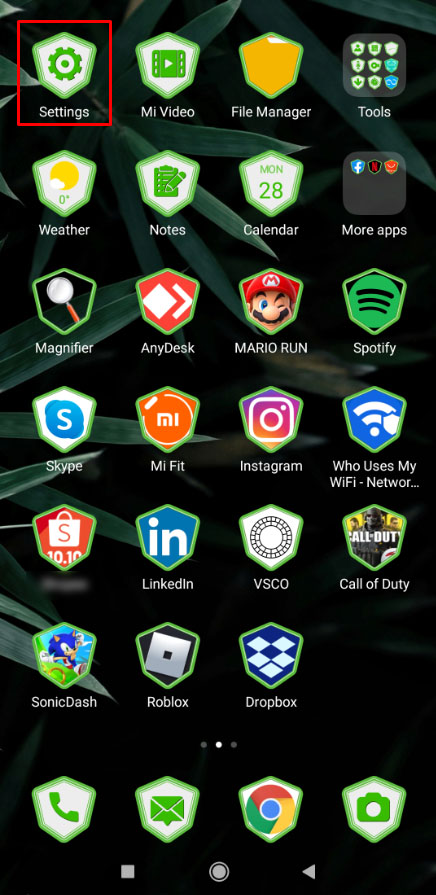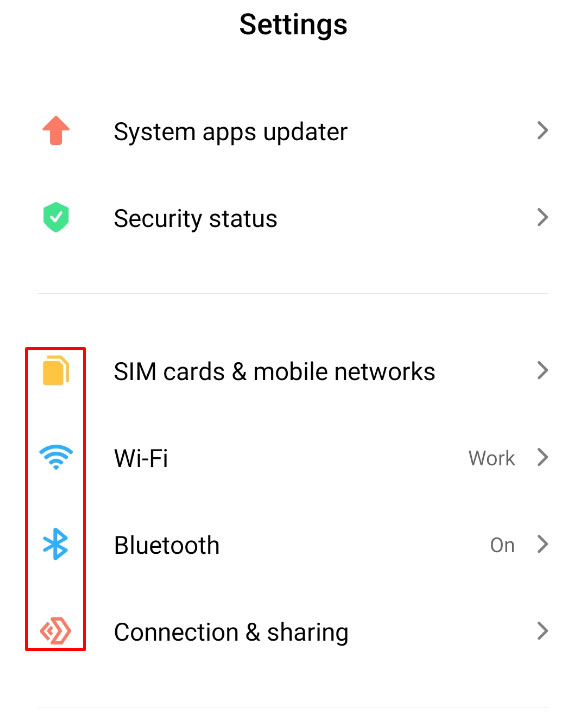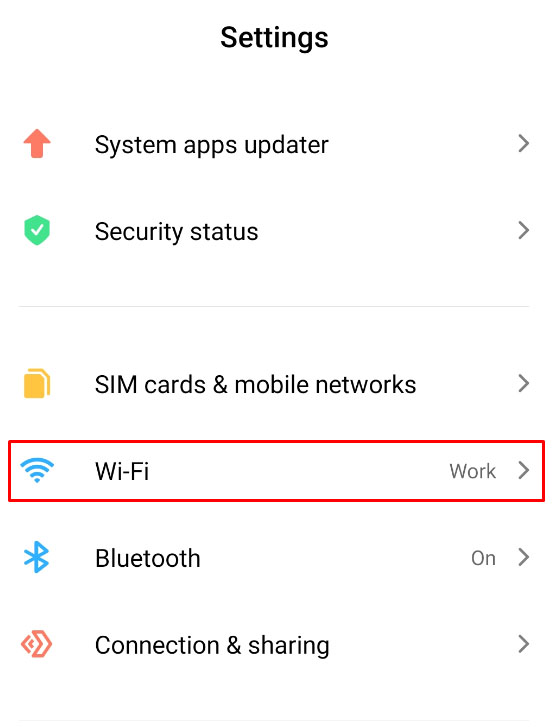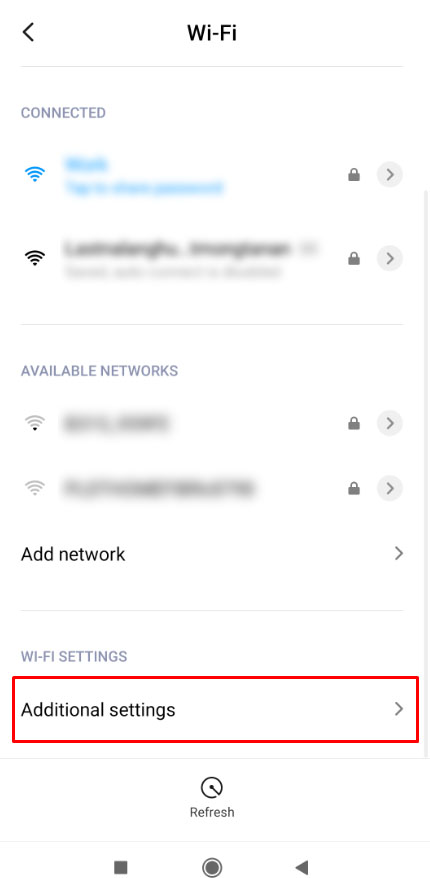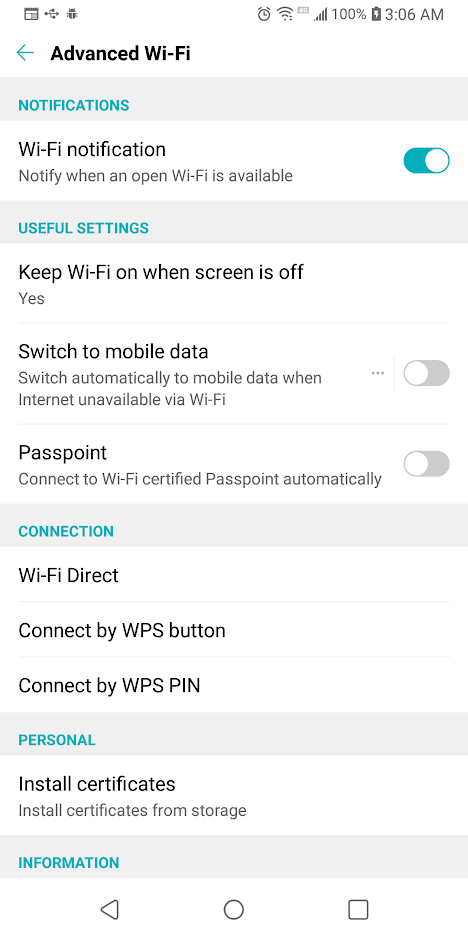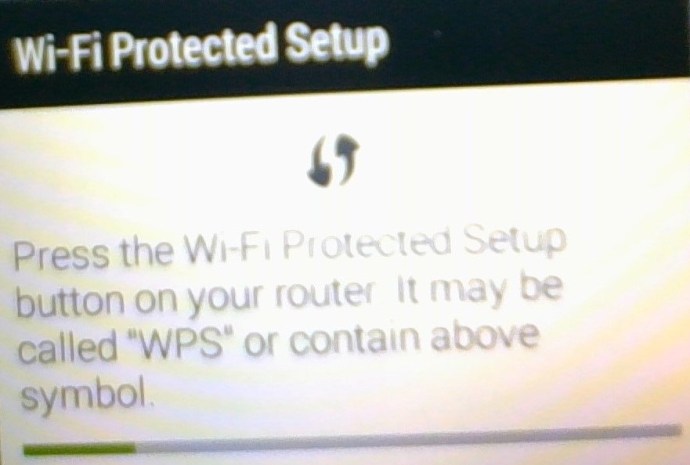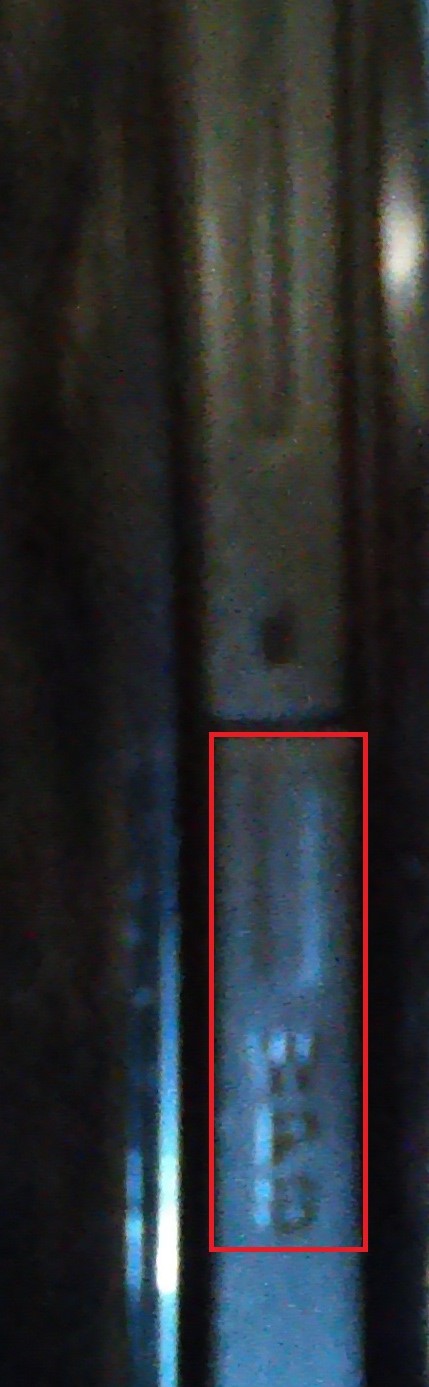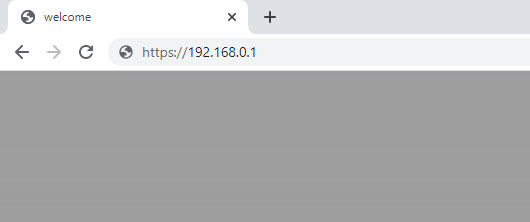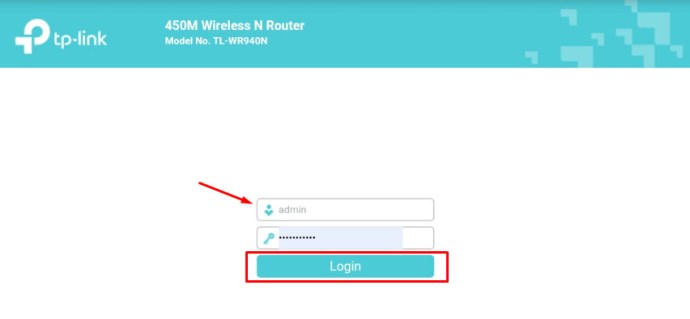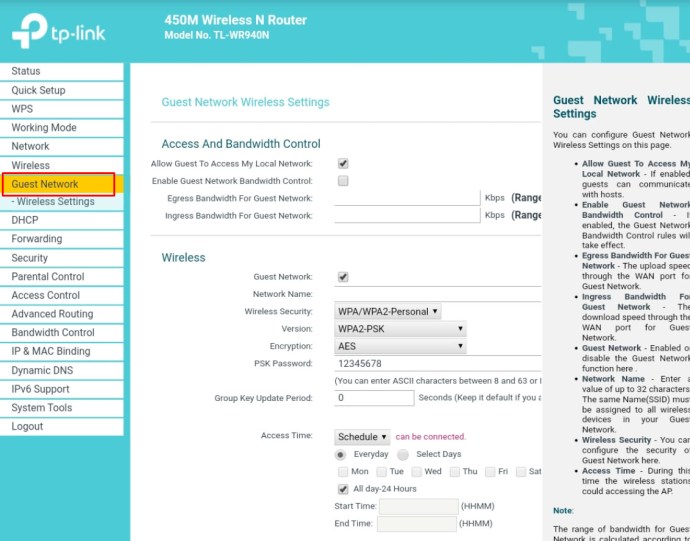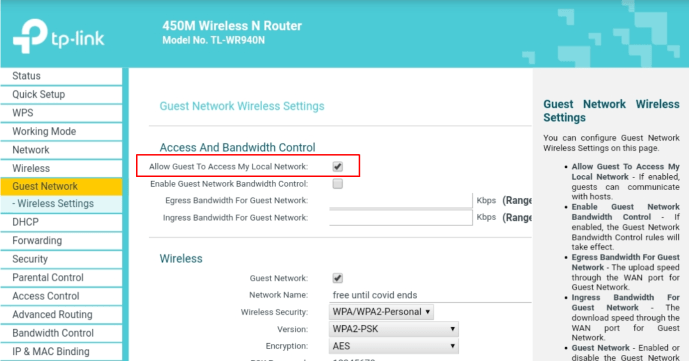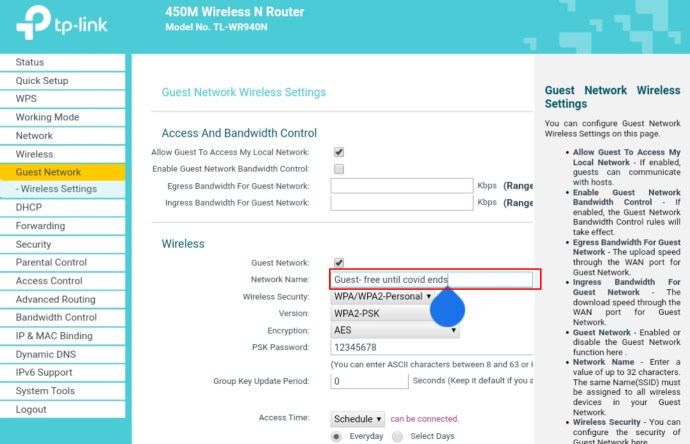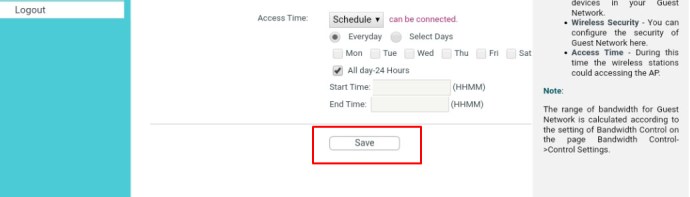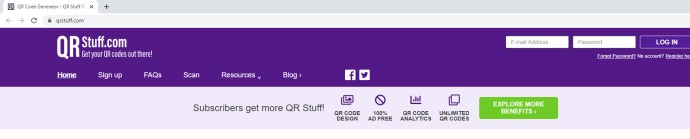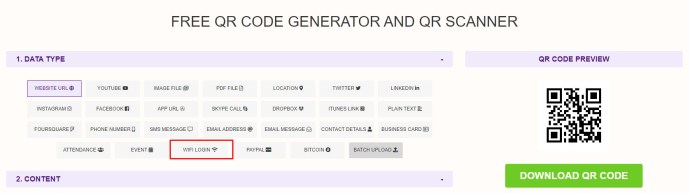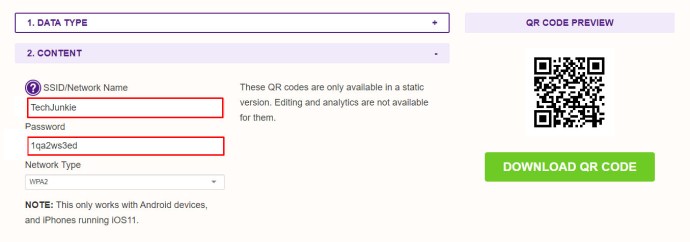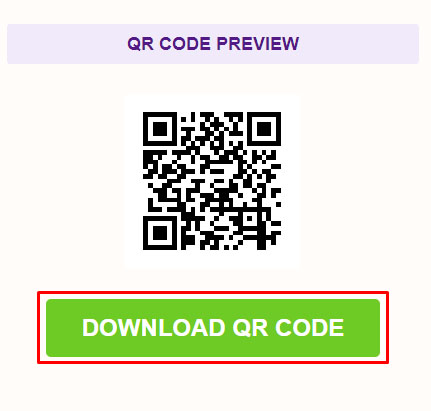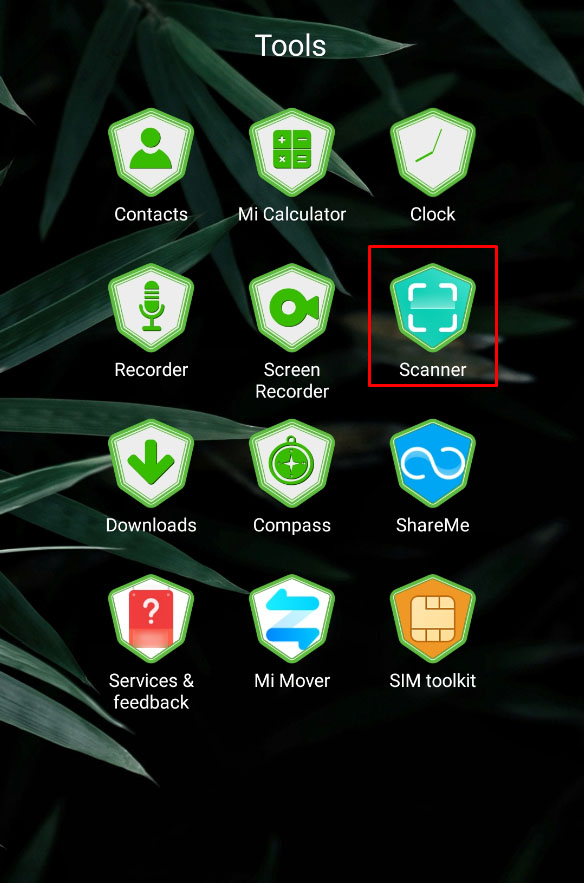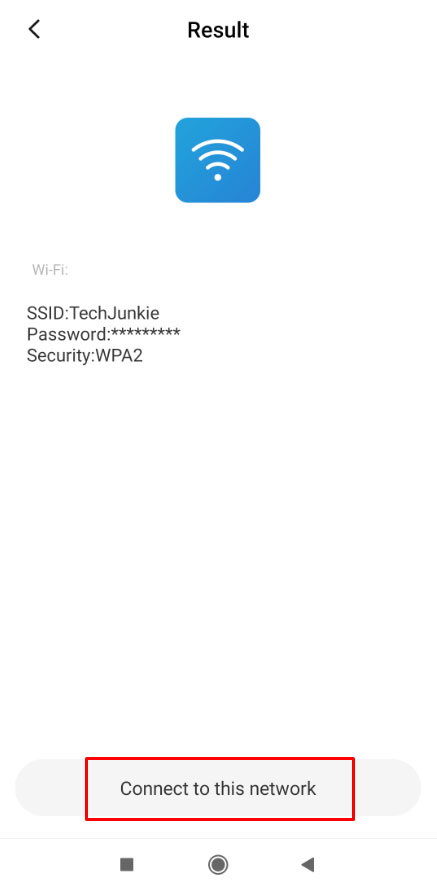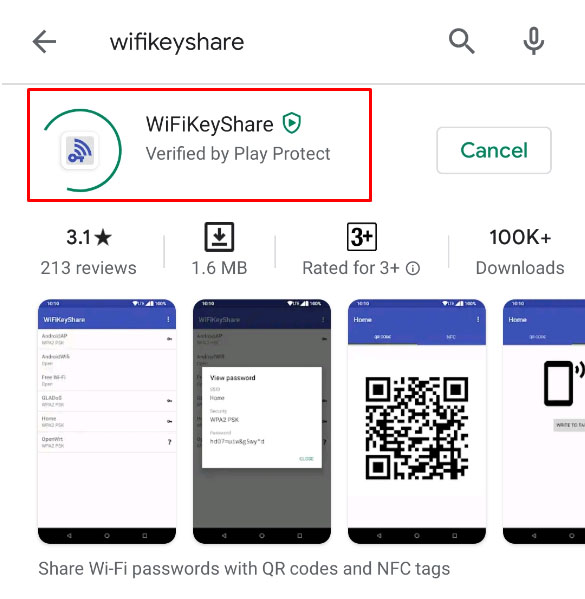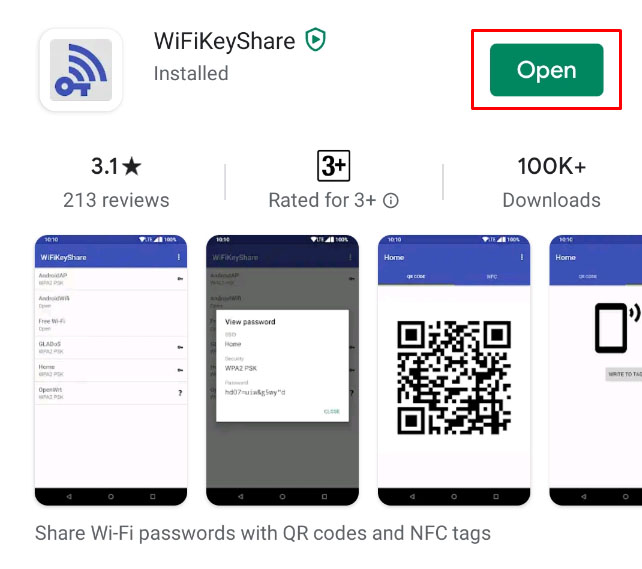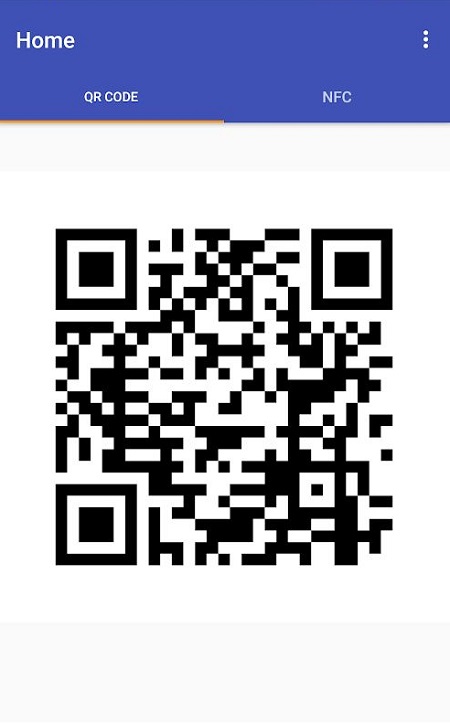Comment se connecter au WiFi sans mot de passe WiFi
« Quel est votre mot de passe Wi-Fi ? » C'est l'une des questions les plus fréquemment posées aux visiteurs essayant de se connecter à votre WiFi à la maison, ou de quelqu'un visitant un café ou un restaurant et essayant d'accéder à une connexion Internet. Cependant, cette question ne se limite pas à ces endroits étant donné l'importance massive que les gens accordent au WiFi de nos jours.

WiFi est un terme donné à un réseau sans fil qui utilise des signaux de fréquence radio pour connecter Internet entre les appareils. Depuis son développement en 1997, il a joué un rôle essentiel dans le monde moderne et technologique dans lequel nous vivons actuellement. Presque tout le monde utilise des gadgets, des smartphones aux ordinateurs. D'autres ne pourront peut-être pas imaginer ce que serait la vie sans le WiFi ! Les maisons, les bureaux et les lieux publics ont des connexions WiFi installées parce que les gens trouvent cela essentiel. Presque tout le monde disposant d'un service Internet utilise un réseau WiFi pour partager ce service avec tous les appareils de sa maison ou de son lieu de travail.

Dans le monde d'aujourd'hui, la grande majorité des réseaux Wi-Fi sont protégés par mot de passe, même le Wi-Fi public a commencé à être contrôlé. De nombreux endroits où vous allez ont leur mot de passe affiché dans le bâtiment pour aider à empêcher les voleurs de bande passante de l'extérieur et pour crypter les transmissions de données à l'intérieur. Par souci de commodité, les fabricants ont créé plusieurs façons pour un utilisateur invité d'accéder au réseau sans connaître de mot de passe, et c'est facile, mais ce n'est pas aussi simple que vous le pensez. Dans cet article, vous verrez plusieurs méthodes pour vous connecter au Wi-Fi sans mot de passe.
Veuillez noter, cependant, que c'est une violation des bonnes manières (et très probablement de la loi) d'accéder au réseau WiFi de quelqu'un sans son autorisation. Assurez-vous d'avoir l'autorisation du propriétaire du réseau avant d'utiliser l'une de ces méthodes.
Utiliser WPS pour se connecter sans mot de passe
WPS signifie WiFi Protected Setup. WPS est une norme de sécurité qui fonctionne sur les réseaux utilisant les protocoles de sécurité WPA Personal ou WPA2 Personal. WPS a été remplacé par DPP (Device Provisioning Protocol), qui est abordé dans la section suivante.
Noter: Android 10 et versions ultérieures utilisent la connexion Wi-Fi DPP plus sécurisée (Wi-Fi Easy Connect™ ) plutôt que WPS. Cette section a été conservée pour les appareils plus anciens qui utilisent WPS.
Dépouillé du bavardage technologique, WPS signifie que si un routeur WiFi est situé dans un endroit physiquement accessible aux invités. Les invités peuvent créer une connexion réseau au routeur en appuyant sur un bouton du routeur, plutôt qu'en entrant un mot de passe. C'est de là que vient la déclaration "pas aussi facile" ci-dessus. Vous n'aviez généralement pas accès aux routeurs dans un lieu public, mais vous POUVEZ utiliser WPS dans un cadre résidentiel, en supposant que le locataire ou le propriétaire vous laisse « toucher » son routeur.
WPS était une méthode très courante pour connecter des utilisateurs invités dans un environnement domestique ou de petit bureau. Étant donné que les personnes à l'extérieur du bâtiment ou dans un ensemble de pièces n'avaient pas d'accès physique au routeur, elles n'avaient aucun moyen de voler subrepticement le service WiFi. Seules les personnes que vous avez invitées ont pu accéder à votre réseau WiFi sans mot de passe. Il est beaucoup plus facile d'appuyer sur un bouton du panneau de commande du routeur que d'entrer un code de sécurité aléatoire à 16 chiffres sur le petit clavier d'un smartphone.
L'utilisation de WPS est très simple. En règle générale, tout ce que vous aurez à faire est de vous assurer que vous disposez des bons paramètres sur votre smartphone (Android 9 ou version antérieure) ou sur un autre appareil invité, et de vous assurer que vous pouvez accéder physiquement au routeur. Voici comment procéder.
Remarque : les étapes exactes peuvent varier légèrement en fonction de votre système d'exploitation et de votre version.
- Lancer le "Paramètres"app depuis l'écran d'accueil.
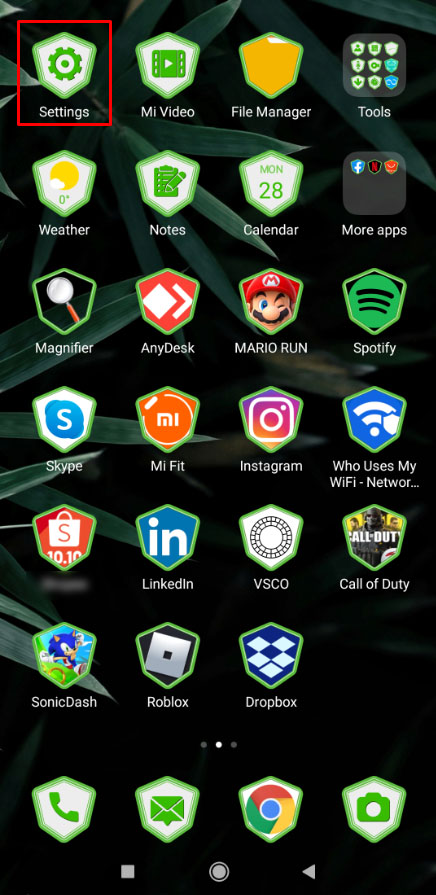
- Naviguez vers le « Paramètres réseau et Internet » section.
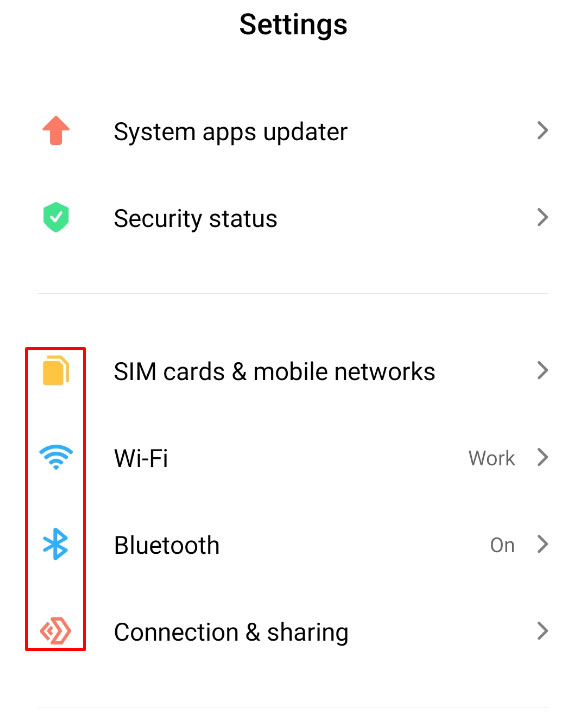
- Appuyez sur "Wifi."
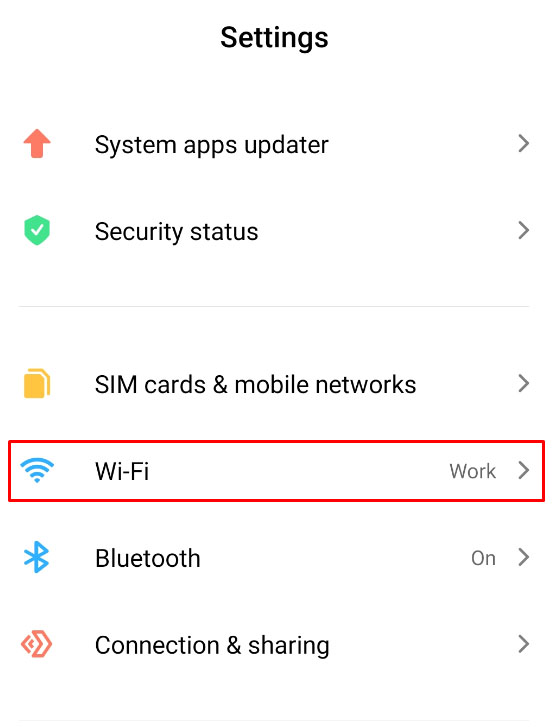
- Sélectionner "Paramètres additionnels."
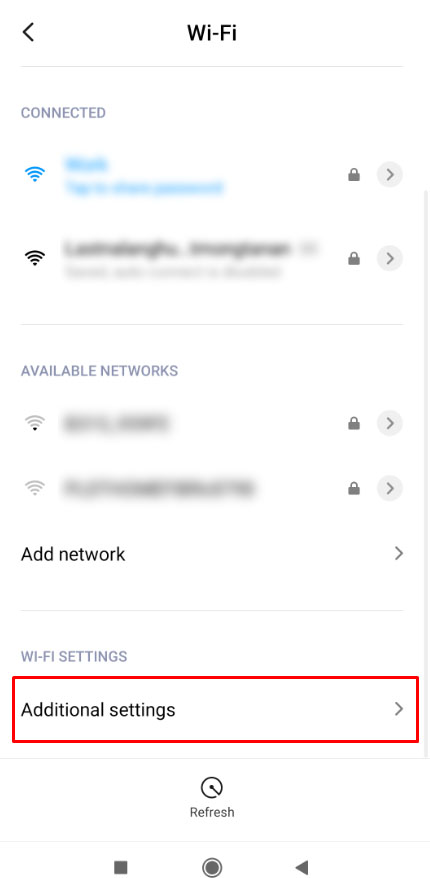
- Appuyez sur le « Connecter par bouton WPS » option.
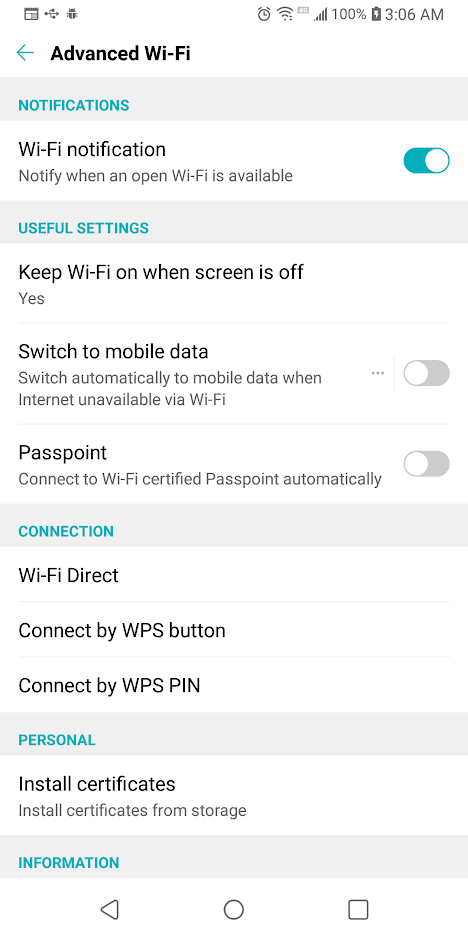
- Ensuite, une boîte de dialogue devrait s'ouvrir vous demandant de pousser le « Bouton WPS » sur le routeur.
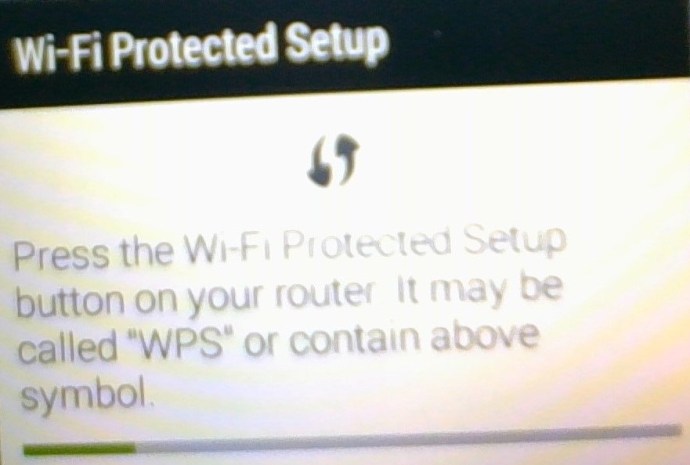
- Vous avez environ 30 secondes pour le faire avant que le protocole de prise de contact WPS ne s'arrête, puis vous devrez répéter cette étape. Pousse le « Bouton WPS » si vous ne l'avez pas déjà fait, il est généralement clairement étiqueté "WPS".
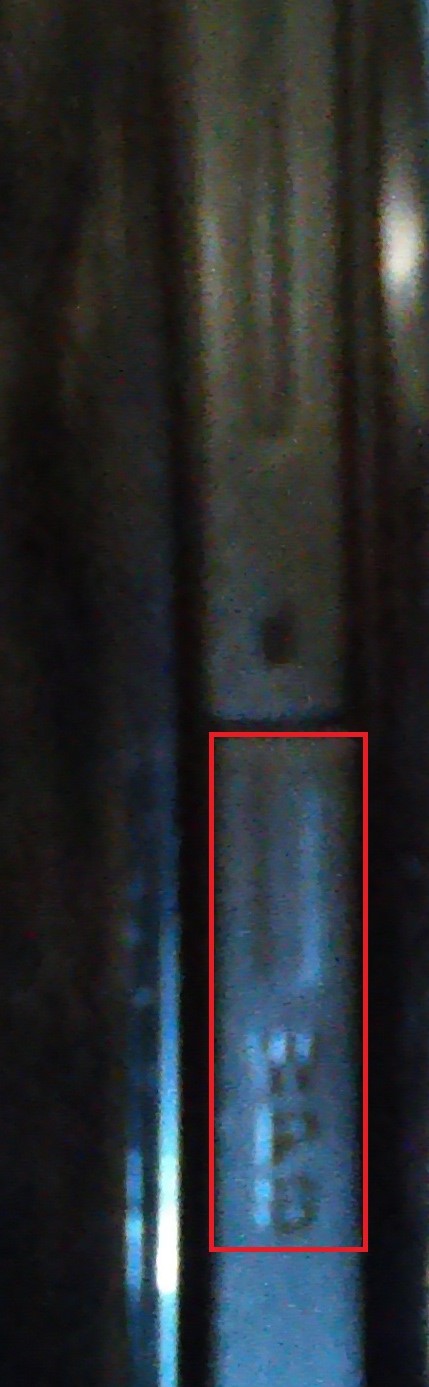
- Votre téléphone se connecte automatiquement au réseau Wi-Fi et vous ne devriez pas avoir à répéter ces étapes, sauf si vous dites à votre appareil d'oublier la connexion Wi-Fi.
Noter: Pour certains routeurs, il existe un code PIN WPS au lieu d'un bouton. Vous devrez appuyer sur cette option dans vos paramètres Internet, puis saisir le code PIN, qui se trouve généralement sur un autocollant sous le routeur.
WPS était une méthode très pratique et pratique pour se connecter à un réseau WiFi sans mot de passe. Cependant, il était sujet au piratage de mots de passe et de SSID, principalement à partir d'appareils Internet des objets (IOT) piratés et en utilisant la force brute sur le code PIN. Apple a refusé de prendre en charge la norme WPS et Android a supprimé l'option dans les mises à jour Android 9. Cela signifie essentiellement que notre nouvelle technologie n'aura pas cette option. Bien sûr, vous en avez déjà lu une partie ci-dessus.
Utilisation de DPP/Wi-Fi Easy Connect™ pour se connecter aux routeurs sans mot de passe
Android 10 et versions ultérieures ont remplacé WPS par des connexions de sécurité DPP, ce qui permet de sceller plus étroitement la transmission de données et de faciliter la connectivité des appareils aux réseaux et aux routeurs sans avoir de mot de passe. Aujourd'hui, vous connaissez peut-être ce type de connexion sous le nom de « Wi-Fi Easy Connect™ », qui utilise la connectivité DPP plutôt que WPS.
Noter: Wi-Fi Easy Connect n'est PAS la même chose que Wi-Fi Direct, qui relie les appareils les uns aux autres en tant que réseau.
Fonctionnalités DPP et Wi-Fi Easy Connect™ :
- La connexion utilise la sécurité WPA3.
- La connexion permet aux appareils Wi-Fi de se connecter au routeur sans utiliser de SSID ni de mot de passe.
- La connexion permet aux appareils de rejoindre facilement des réseaux Wi-Fi (avec un routeur [ou sans routeur utilisant un appareil pour gérer les connexions]) sans nécessiter de SSID et de mot de passe.
- Le protocole utilise des balises NFC, des codes QR, Bluetooth LE et des chaînes de caractères lisibles par l'homme (le bon vieux combo SSID/mot de passe) pour obtenir un accès au réseau, à l'appareil et à Internet.
Pour mieux comprendre la technologie, vous connectez votre smartphone au routeur, puis utilisez le téléphone comme configurateur qui connecte d'autres appareils au réseau. Ensuite, tous les appareils connectés se connectent au routeur et obtiennent une connexion Internet, ainsi qu'une connexion au réseau local sans fil (WLAN). Votre téléphone sert simplement d'assistant pour relier les appareils au réseau, et plusieurs appareils peuvent devenir un configurateur.
Voici comment utiliser DPP pour se connecter aux routeurs sans avoir de mot de passe.
- Ouvert "Paramètres Wifi" sur Android 10+.
- Faites défiler jusqu'en bas de la liste « Point d'accentuation ». Dans la ligne « Ajouter un réseau », appuyez sur le « icône de numérisation » sur le côté droit.
- Un scanner de code QR apparaît. Scannez le code QR d'un appareil trouvé sur l'appareil ou numériquement à l'intérieur si vous utilisez un téléphone comme configurateur. Vous pouvez scanner n'importe quel appareil contenant un code QR. Si aucun code QR n'est disponible, passez à l'« Étape 4 ».
- Si aucun appareil de configuration ne dispose d'un code QR, recherchez un code PIN sur l'appareil et saisissez-le à la place.
C'est ça! Votre appareil s'occupe du reste. Vous disposez maintenant d'une connexion au réseau et éventuellement d'une connexion Internet si elle est présente. Tout nouvel appareil scanne un code QR et se connecte automatiquement au réseau.
Mode invité du routeur sans mot de passe
Une autre option pour partager la connectivité WiFi avec les invités consiste à configurer un réseau invité non sécurisé sur votre routeur. Ce n'est sûrement pas la meilleure option (dangers de sécurité) en raison du manque de transmission de données cryptées et d'un processus de connectivité ouvert, mais cela fonctionne. Pour configurer un réseau invité sur votre routeur, vous devez être un administrateur réseau. Presque tous les routeurs modernes prennent en charge la fonction de réseau invité, et vous pouvez laisser le mot de passe vide sur le réseau invité (ou avoir un mot de passe très simple qui est facilement entré et partagé).
L'inconvénient d'un réseau invité sans mot de passe ou un mot de passe trivial facile à deviner est qu'il n'est pas très sécurisé si vous êtes à proximité de personnes. C'est probablement bien pour votre cabane au sommet d'une montagne ou votre résidence secondaire sur Mars, cependant. Les réseaux invités fonctionneront pour tout type d'appareil.
Suivez ces étapes pour configurer un réseau invité sur votre routeur :
- Ouvrez le navigateur de votre ordinateur et collez l'adresse IP de votre routeur dans la barre d'adresse. Généralement, l'adresse sera 192.168.0.1 ou 192.168.1.1. L'adresse IP est presque toujours imprimée quelque part sur votre routeur.
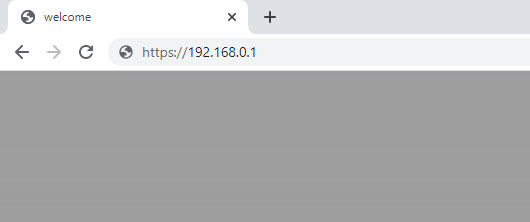
- Utilisez vos informations d'identification d'administrateur pour vous connecter au routeur.
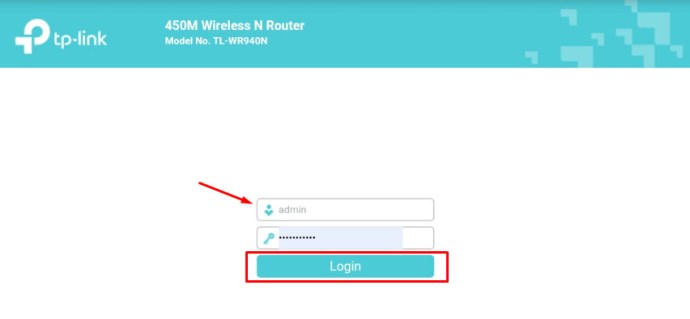
- Une fois connecté, vous devrez localiser le Réseau d'invités option. Vous le trouverez probablement dans le Paramètres sans fil section.
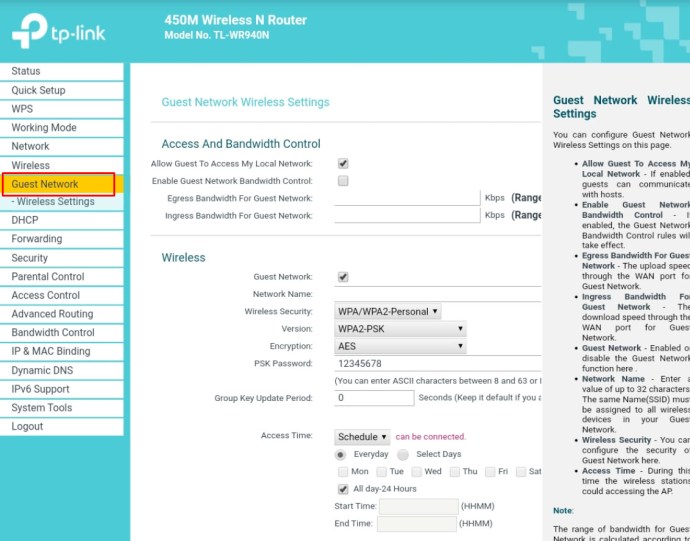
- Rechercher et activer Réseau d'invités.
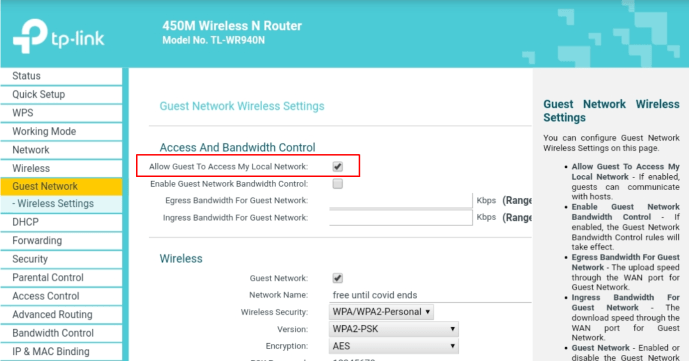
- Ensuite, nommez votre réseau invité (entrez son SSID - nous vous recommandons d'utiliser le nom de réseau habituel et d'ajouter « - Invité ») et définissez le mot de passe. Vous pouvez opter pour quelque chose d'aussi simple que « Ourhouse » ou « guest-password ». Vous pouvez également le laisser vide.
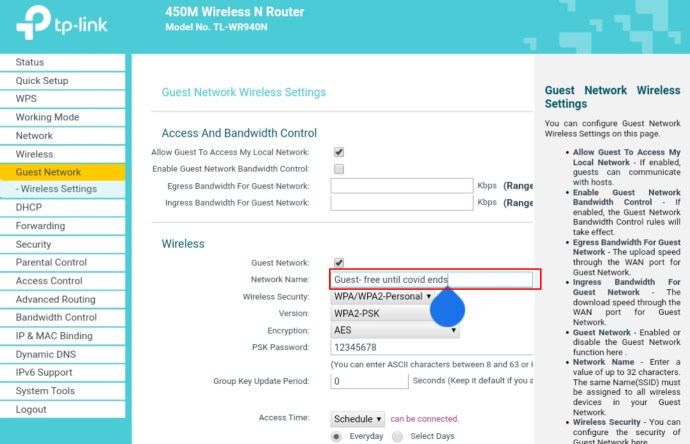
- Clique le sauvegarder pour confirmer les paramètres et créer le réseau.
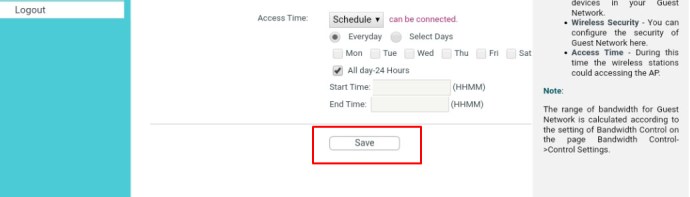

Une autre caractéristique intéressante d'un réseau invité est que vous pouvez (via le logiciel du panneau de contrôle de votre routeur) limiter la bande passante du réseau invité, de sorte que les invités de votre maison ou les enfants de vos voisins ne puissent pas faire leur torrent de 50 gigaoctets sur votre compte.
Utiliser un code QR pour accéder au WiFi sans mot de passe
Si vous souhaitez accéder au réseau WiFi de quelqu'un ou lui permettre d'utiliser le vôtre sans utiliser de mot de passe, vous pouvez toujours utiliser des codes QR à la place. Gardez à l'esprit que la méthode du code QR est un peu compliquée et nécessite un certain sens technique. Honnêtement, il serait plus facile de noter le mot de passe et de le donner à votre invité, mais pour certaines personnes, c'est une meilleure solution. Voici les étapes de base pour partager le Wi-Fi de quelqu'un à l'aide de la numérisation de code QR.
- Lancez le navigateur sur l'ordinateur de votre ami et accédez au générateur de code QR QR Stuff.
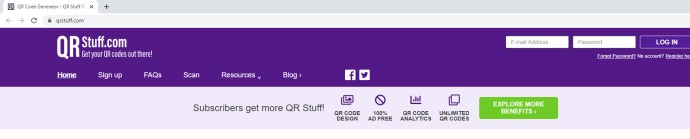
- Vous verrez le menu des types de données sur le côté gauche de l'écran. Cliquez sur le bouton radio à côté de Connexion Wi-Fi option.
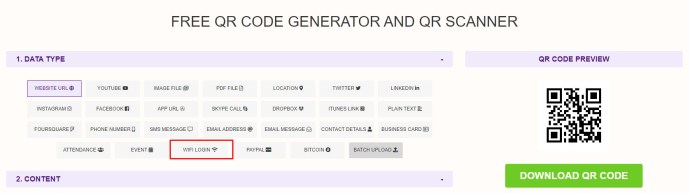
- Après cela, demandez au propriétaire du réseau d'entrer le nom du réseau (SSID) et le mot de passe. Ils doivent également sélectionner le type de réseau dans le menu déroulant.
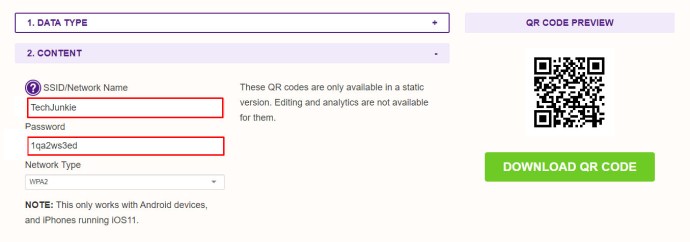
- Lorsque le site génère un code QR, imprimez-le sur une feuille de papier vierge.
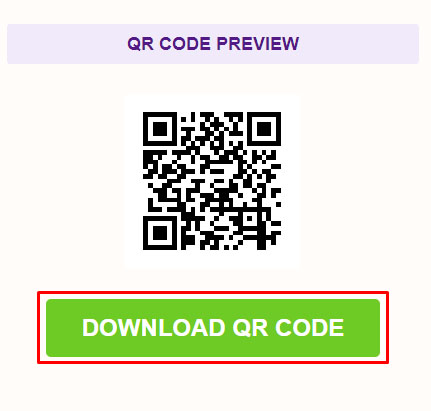
- Lancez n'importe quelle application de numérisation de code QR sur votre téléphone. Si vous n'avez pas ce type d'application, téléchargez et installez-en une depuis Google Play ; celui-ci est très populaire, bien évalué et gratuit. Si vous avez un iPhone, l'application appareil photo intégrée fera l'affaire.
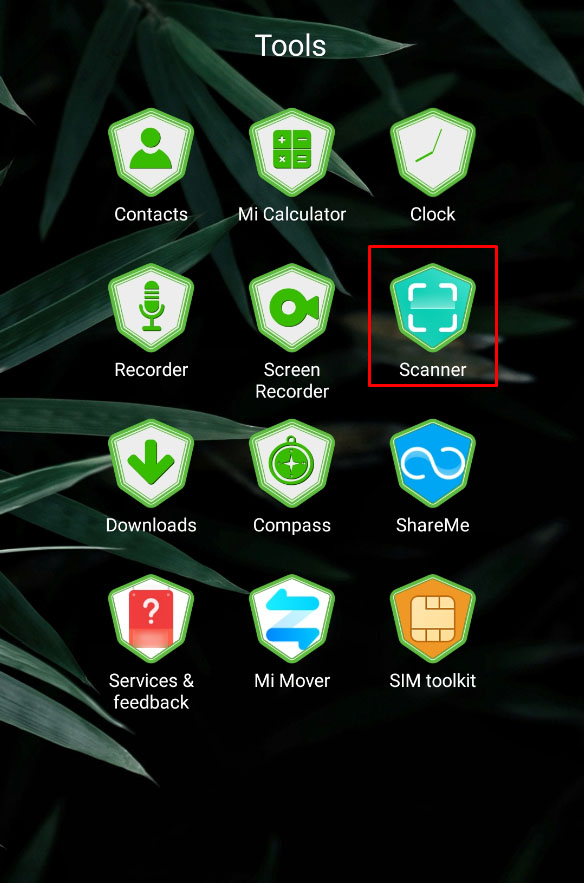
- Scannez le code avec votre téléphone. Cela devrait vous connecter automatiquement au réseau Wi-Fi.
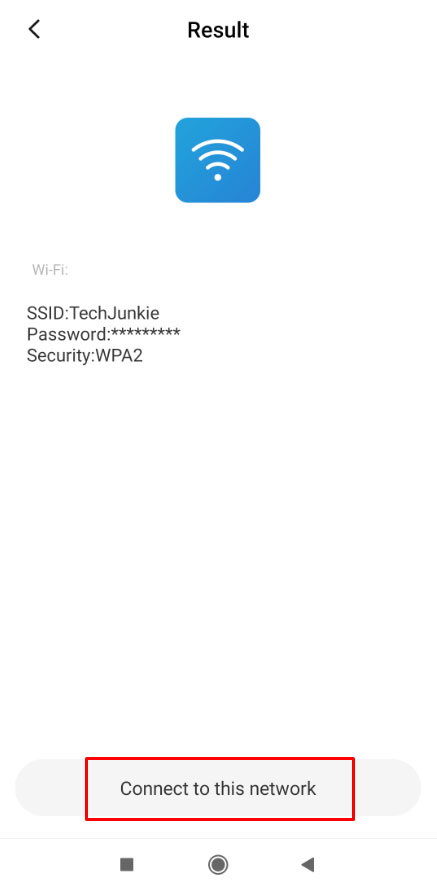
Vous pouvez également télécharger une application tierce et convertir le code QR en tag NFC. Voici comment procéder avec l'application WiFiKeyShare.
- Téléchargez l'application depuis Google Play sur le téléphone de votre ami.
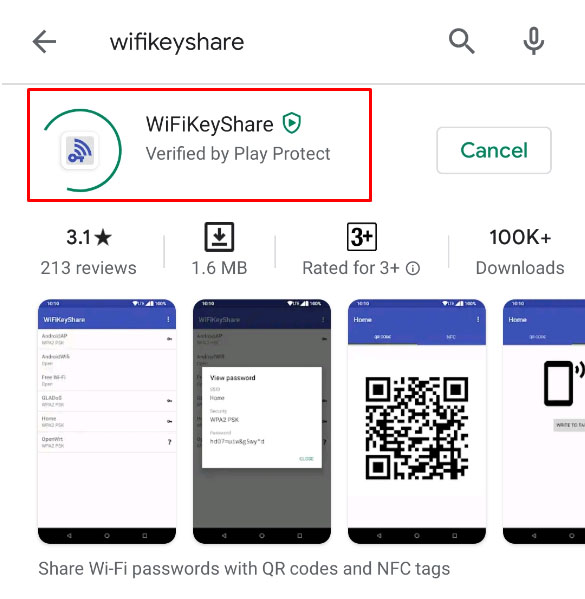
- Une fois le téléchargement terminé, lancez l'application.
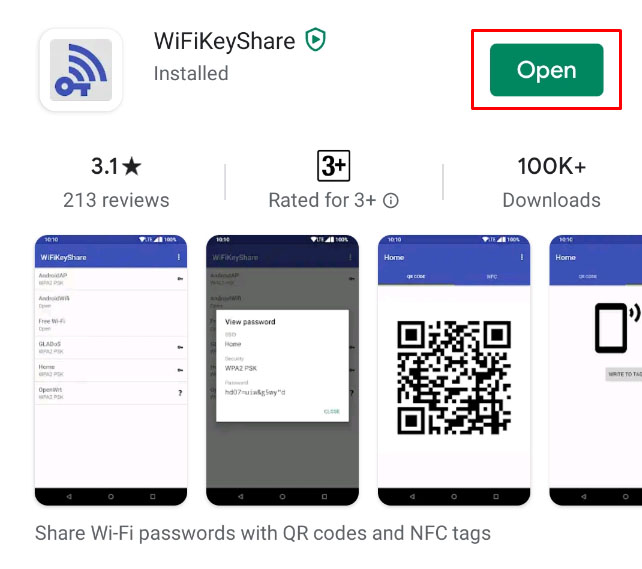
- Laissez votre ami entrer les paramètres de son réseau pour générer le code QR.
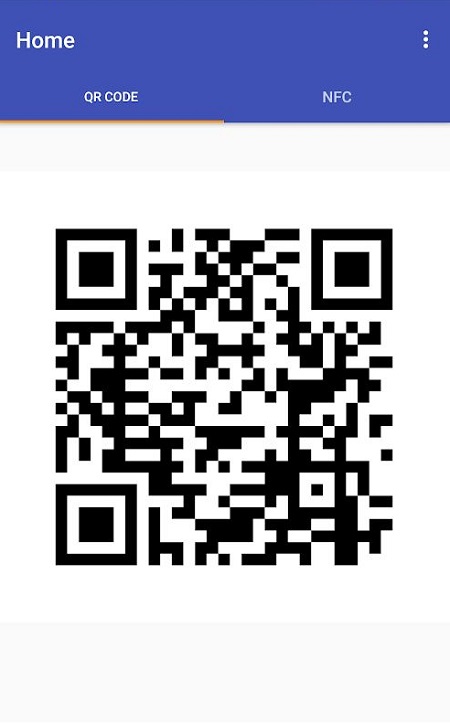
- Lorsque le code apparaît, appuyez sur l'onglet NFC pour voir son équivalent NFC.
- Envoyez le tag NFC à votre propre téléphone. Vous devriez pouvoir vous connecter au réseau WiFi sans problème, car toutes les versions Android de Lollipop 5.0 et plus récentes prennent en charge les balises NFC.
Attention : protégez TOUJOURS votre connexion Wi-Fi
Accéder au WiFi sans mot de passe
Vous connaissez donc maintenant les méthodes de base pour vous connecter au Wi-Fi sans mot de passe. N'oubliez pas que vous devez toujours utiliser les réseaux ouverts avec précaution, après tout, vous ne savez jamais qui espionne ce réseau.
Avez-vous réussi à vous connecter au Wi-Fi sans mot de passe ? Faites-nous savoir dans les commentaires ci-dessous.